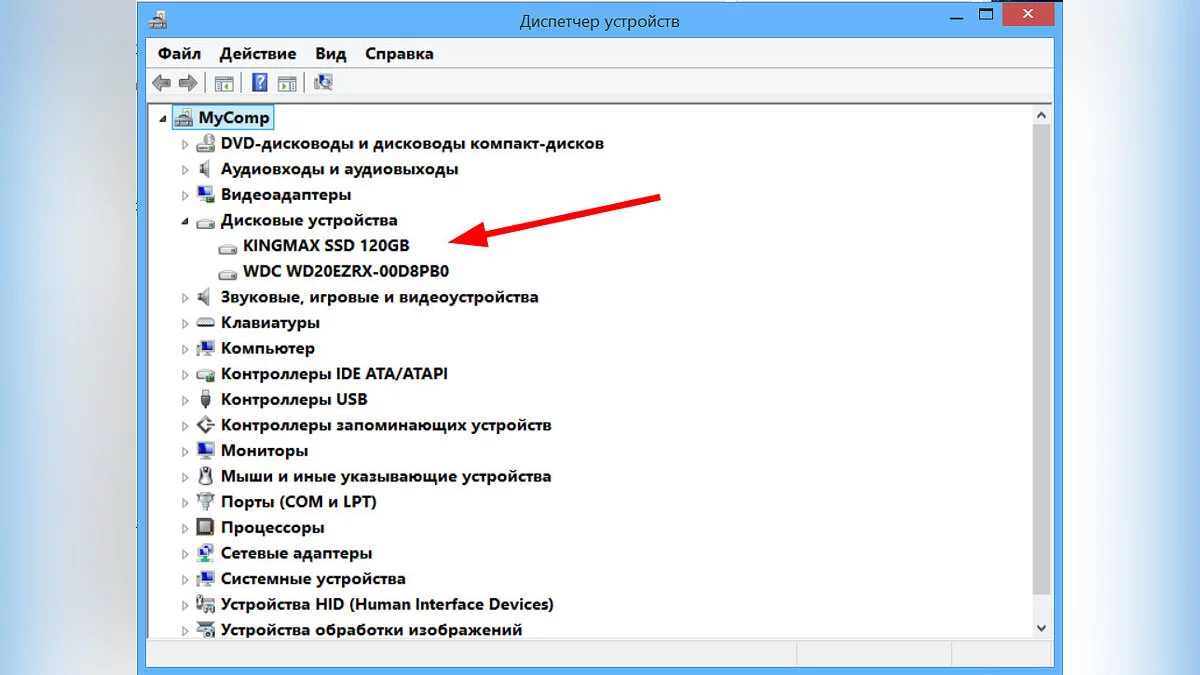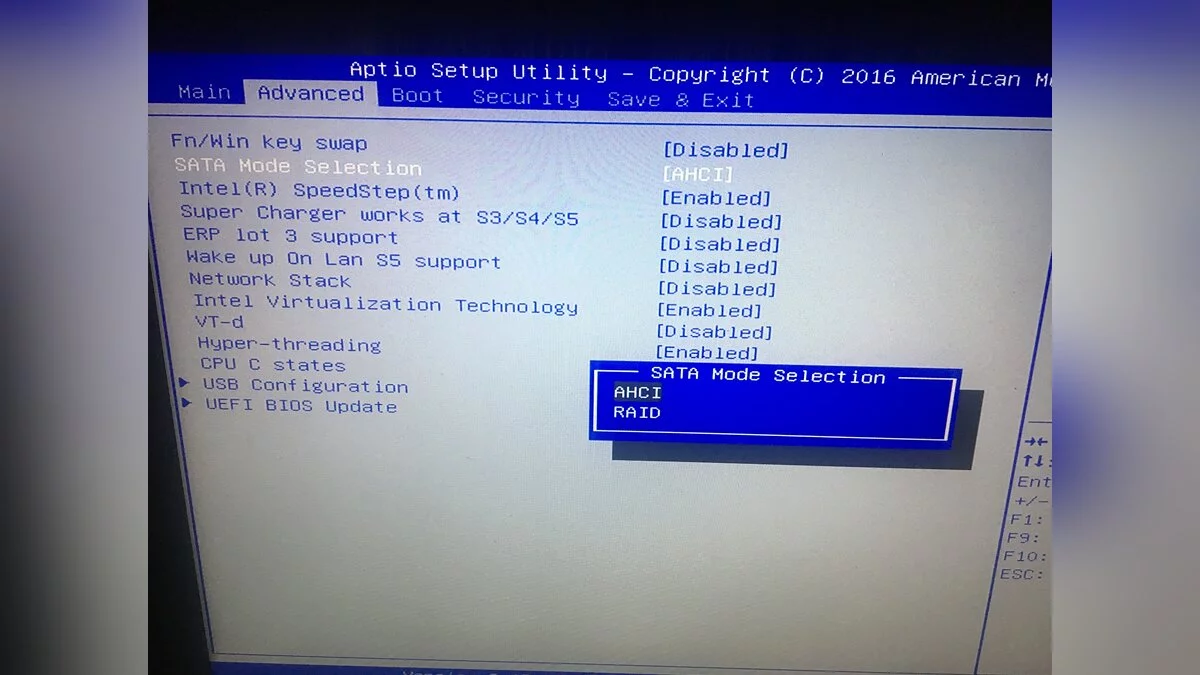Comment choisir le meilleur SSD : Un guide pour 2024

Le monde de la technologie numérique évolue constamment, en particulier en ce qui concerne le stockage des données. Chaque jour qui passe, de nouvelles méthodes améliorées de stockage d'informations émergent, rendant le choix du bon disque SSD (solid-state drive) de plus en plus complexe. Dans ce guide, nous mettrons en avant les principaux critères pour choisir un SSD, nous examinerons les modèles les plus récents et prometteurs pour les PC et les ordinateurs portables, qui seront un excellent choix d'achat en 2024, en nous concentrant sur les SSD SATA et NVMe M.2.
Choisir le bon disque SSD pour votre ordinateur ou votre portable, ainsi que déterminer quel SSD est le mieux adapté au système Windows, peut être une tâche décourageante. Si vous vous demandez quel disque externe acheter ou quel disque NVMe M.2 serait le choix optimal, ce guide est spécialement pour vous. Nous vous aiderons également à comprendre comment configurer la sélection de disque dans le BIOS, comment déterminer quelle marque de SSD est la plus fiable, et comment découvrir quel disque est installé dans votre système, en tenant compte du type de mémoire utilisé.
Type de SSD
Différents types de SSD ont des vitesses de transfert de données et des compatibilités différentes. Pour les modèles modernes d'ordinateurs portables et de PC, il est préférable de choisir NVMe ou PCIe pour de meilleures performances.
SSD SATA
Les disques SSD SATA (Serial ATA) sont l'un des types de disques SSD les plus courants sur le marché. Ils sont généralement utilisés dans les ordinateurs de bureau, les ordinateurs portables et d'autres appareils. L'un des principaux avantages des SSD SATA est leur prix abordable avec de bonnes performances. Ils offrent un accès rapide aux données, réduisant les temps de chargement du système d'exploitation et des applications, ainsi qu'améliorant les performances globales du système. Cependant, la vitesse de transfert de données dans les disques SATA est généralement inférieure à celle des SSD NVMe M.2.
Avantages des SSD SATA :
- Prix abordable ;
- Fiabilité.
Inconvénients des SSD SATA :
- Vitesse inférieure par rapport aux NVMe, en particulier dans le cas de la lecture/écriture de gros fichiers.
SSD NVMe M.2
Les SSD NVMe M.2 (Non-Volatile Memory Express) représentent une technologie moderne de disques SSD, qui offre une vitesse de transfert de données élevée et des performances grâce à l'utilisation de l'interface PCI Express. Ils sont généralement installés directement sur la carte mère d'un ordinateur ou d'un portable, leur permettant de fonctionner beaucoup plus rapidement par rapport aux disques connectés via l'interface SATA. Les SSD NVMe M.2 ont une faible latence et un débit élevé, ce qui en fait le choix idéal pour ceux qui s'engagent dans des tâches nécessitant une lecture et une écriture de données à grande vitesse, telles que le traitement vidéo, les jeux ou les applications professionnelles. Cependant, leur coût est généralement plus élevé que celui des SSD SATA, et ils nécessitent un emplacement M.2 compatible sur la carte mère.
Avantages des SSD NVMe M.2 :
- Haute vitesse de transfert de données ;
- Plus compact que SATA;
- Efficacité énergétique.
Inconvénients du SSD NVMe M.2 :
- Prix plus élevé par rapport aux SSD SATA.
SSD Externe
Les SSD externes sont des disques à état solide pratiques et portables qui peuvent être utilisés pour la sauvegarde de données ou le transfert de fichiers entre appareils. Ils sont généralement disponibles dans un boîtier compact et durable, les protégeant des dommages pendant le transport. Les SSD externes se connectent typiquement à un ordinateur ou à un autre appareil via une interface USB, ce qui les rend compatibles avec la plupart des appareils modernes. Ils offrent également des vitesses de transfert de données élevées, ce qui en fait un excellent choix pour ceux qui apprécient la rapidité et la portabilité.
Vitesse de Lecture et d'Écriture
La vitesse de lecture et d'écriture d'un SSD affecte le temps de démarrage du système d'exploitation, le lancement des applications et la copie de fichiers. Elle est mesurée en mégaoctets ou gigaoctets par seconde (Mo/s ou Go/s). Des vitesses de lecture et d'écriture élevées garantiront des performances système plus rapides et plus réactives.
Fabricant et Fiabilité
Lors du choix d'un SSD, prêtez attention à la réputation du fabricant. Des marques populaires et respectées, telles que Samsung, Crucial, Western Digital et Kingston, offrent généralement des produits de haute qualité et fiables.
Quel SSD SATA Choisir
- Crucial MX500 : Un excellent choix parmi les disques SATA. Il offre une bonne vitesse et un riche historique de fiabilité. Le MX500 est généralement proposé à un prix compétitif et représente une solution optimale pour tous vos besoins en énergie.
- Samsung 860 Evo : Ce disque est capable d'extraire chaque dernier bit de performance de son ancien interface SATA. Étant donné que le standard SATA est limité à une vitesse de 600 Mo/s, le Samsung 860 Evo n'affiche pas les chiffres de lecture et d'écriture les plus élevés — 550 Mo/s et 520 Mo/s, respectivement. Cependant, il fournira des temps de démarrage et de transfert acceptables pour ceux qui ont simplement besoin d'un PC pour des tâches de productivité de base. C'est également un excellent choix abordable pour ceux qui ont besoin de beaucoup de stockage à un prix raisonnable, avec un ensemble fantastique de configurations, y compris 250 Go, 500 Go, 1 To, 2 To et 4 To. Parmi une si large gamme d'options, vous serez en mesure de trouver l'option de prix et de stockage qui vous convient le mieux.
- SAMSUNG 860 QVO 1 To V-NAND SATA SSD : Un disque à état solide basé sur le contrôleur à huit canaux Samsung MJX et utilisant la nouvelle mémoire V-NAND à quatre bits. Il est positionné comme une solution d'entrée de gamme et destiné à être utilisé dans divers appareils, tels que des ordinateurs de bureau, des ordinateurs portables et des serveurs. Malgré l'utilisation de nouvelles mémoires, le SAMSUNG 860 QVO a conservé les principes de conception de base et l'architecture caractéristiques des modèles de disques SATA précédents de Samsung. Cela garantit des performances élevées et un fonctionnement fiable.
Quel SSD NVMe M.2 Choisir
- Crucial T700: Actuellement, le T700 convient le mieux au rôle de disques à état solide PCIe 5.0, compte tenu de son prix relativement abordable pour une capacité de 4 To. Le T700 n'est pas le plus rapide parmi les disques possibles, car de plus en plus d'options avec des vitesses supérieures à 14 Go/s commencent à apparaître. Cependant, il est toujours plus rapide que tous les SSD de quatrième génération et de nombreux SSD de cinquième génération. Le modèle a une bonne garantie mais n'est pas très économe en énergie.
- Kingston Fury Renegade M.2 PCIe 4.0 SSD 2To: Il s'agit d'un disque à état solide PCIe 4.0 capable d'atteindre des vitesses séquentielles allant jusqu'à 7300 Mo/s, ce qui est seulement légèrement derrière les performances du Crucial T500. Divers tests ont confirmé ses performances élevées, montrant d'excellents résultats dans tous les domaines, y compris un chargement rapide des jeux et un transfert rapide des fichiers.
- Samsung 990 Pro: Le dernier disque à état solide M.2 de quatrième génération de la marque, offrant les meilleures performances pour PS5 et PC. Dans les tests, le 990 Pro 2To a montré des vitesses de lecture de 7462 Mo/s et des vitesses d'écriture de 6877 Mo/s, ce qui est assez bon pour un disque de quatrième génération. En termes de vitesse pure, c'est le meilleur SSD que nous avons testé. De tels disques font maintenant clairement face aux limitations de l'interface PCIe Gen 4.
Quel SSD Externe Choisir
- SanDisk Pro-G40 SSD: Un excellent disque à état solide portable polyvalent. Il prend en charge à la fois les modes Thunderbolt 3 et USB, donc il fonctionnera avec une large gamme d'appareils, bien que vous puissiez avoir besoin d'un adaptateur ou d'un câble de Type-C à Type-A. Les performances globales sont bonnes, les performances d'écriture sont exceptionnelles, et le fonctionnement devrait être constamment rapide. Le boîtier en métal et en caoutchouc est un autre avantage, car il maintient le disque au frais tout en le protégeant de la plupart des dangers environnementaux. Le principal inconvénient du Pro-G40 est son prix. Si vous n'avez pas besoin de la fonctionnalité Thunderbolt, il serait préférable de choisir d'autres modèles. Vous pouvez également assembler votre propre solution portable en achetant le boîtier et le disque appropriés.
- Silicon Power PX10: Un disque à état solide portable offrant l'une des meilleures vitesses de pointe au-dessus de 800 Mo/s. Si vous n'avez pas besoin de transférer fréquemment des téraoctets de fichiers, le Silicon Power X10 est une excellente option à un très bon prix.
- Crucial X10 Pro: Si vous travaillez avec de gros fichiers ou des bibliothèques et que vous pouvez tirer pleinement parti de l'interface USB 3.2 Gen 2 2x2, le Crucial X10 Pro est très rapide et abordable. Son prix raisonnable, associé à un logiciel fiable et à un boîtier en métal compact, le rend facile à recommander.
Comment Installer un SSD
Le processus d'installation d'un SSD peut varier légèrement en fonction du type d'ordinateur ou d'ordinateur portable, mais les étapes générales sont à peu près les mêmes :
- Préparez les outils nécessaires. Vous aurez peut-être besoin d'un tournevis ou d'autres outils pour ouvrir le boîtier de votre ordinateur ou de votre ordinateur portable.
- Déconnectez l'alimentation. Assurez-vous que votre ordinateur est complètement éteint et déconnecté de la source d'alimentation.
- Ouvrez le boîtier. Si vous installez le SSD dans un ordinateur de bureau, ouvrez le panneau latéral ou supérieur du boîtier. Si vous installez le SSD dans un ordinateur portable, localisez le point d'accès au compartiment du disque.
- Trouvez l'emplacement ou le connecteur. Localisez le bon emplacement M.2, port SATA ou connecteur PCIe sur votre carte mère ou la carte système de votre ordinateur portable.
- Installez le SSD. Insérez soigneusement le SSD dans l'emplacement ou le connecteur correspondant, en faisant attention à l'orientation. Ensuite, fixez-le dans les emplacements ou les trous. Connectez le câble d'alimentation et de transfert de données de la carte mère au SSD si vous installez un disque SATA dans un ordinateur personnel.
- Fermez le boîtier. Fermez le panneau latéral ou supérieur du boîtier de l'ordinateur ou fermez le compartiment du disque sur l'ordinateur portable.
Comment identifier le SSD dans votre système et le sélectionner dans le BIOS
Pour savoir quel SSD est installé dans votre système, suivez simplement ces étapes :
- Ouvrez les propriétés de votre ordinateur.
- À gauche, sélectionnez le «Gestionnaire de périphériques“ bouton.
- Dans la fenêtre qui s'ouvre, développez l'élément ”Lecteurs de disque» .
- Sélectionnez le lecteur qui vous intéresse.
Si vous devez configurer le lecteur ou le sélectionner dans le BIOS, suivez ces étapes :
- Redémarrez l'ordinateur. Allumez l'ordinateur et attendez que le système d'exploitation se charge ou accédez au BIOS.
- Ouvrez le BIOS. Pour entrer dans le BIOS, appuyez sur une touche spécifique (généralement Del, F2, F10 ou Esc) au démarrage.
- Allez à la section des périphériques de stockage. Dans le BIOS, trouvez la section responsable des périphériques de stockage de données ou de démarrage (généralement appelée Stockage ou Démarrage).
- Sélectionnez le SSD. Dans cette section, vous verrez une liste de tous les périphériques de stockage connectés à votre système. Identifiez votre SSD par son modèle ou son numéro de série et sélectionnez-le comme premier périphérique de démarrage (si nécessaire).
- Enregistrez les modifications et quittez le BIOS. Après avoir sélectionné le SSD, enregistrez les modifications dans le BIOS et redémarrez l'ordinateur. Après le redémarrage, l'ordinateur devrait démarrer à partir du SSD installé.
Ces étapes peuvent varier légèrement en fonction du fabricant de la carte mère ou de la version du BIOS, donc assurez-vous de consulter le manuel de l'utilisateur pour votre matériel spécifique si vous rencontrez des difficultés.
-
Comment choisir un gamepad pour PC ?
-
Comment vaincre tous les boss dans la quête Sang et Os dans Cyberpunk 2077
-
Quelles statistiques améliorer dans No Rest For The Wicked
-
Tous les événements dans Genshin Impact 4.6 et les récompenses disponibles
-
Dying Light 2 Stay Human : Comment sauver Damien dans la quête des personnes disparues
-
Ombre sur Petrichor dans Genshin Impact : Comment entrer dans le Château Décomposé
-
Nocturne sous-marin dans Genshin Impact : Comment trouver la partition de musique vierge
-
Restaurer le Chemin d'Or dans Genshin Impact : Comment Ramener les Oiseaux Fantômes
-
Scores anciennes dans Genshin Impact : Comment les trouver toutes
-
Meilleures constructions pour Rosaria dans Genshin Impact
-
Meilleures constructions pour Xiao dans Genshin Impact
-
Tout sur Hu Tao dans Genshin Impact : Meilleures constructions, capacités, montée en niveau et compétences
-
La meilleure construction pour Sucrose dans Genshin Impact : Comment obtenir un héros
-
Tout sur Yoimiya de Genshin Impact : Meilleures constructions, compétences, montée en niveau et ascension
-
Dori dans Genshin Impact : Meilleures constructions d'armes et d'artéfacts, compétences, talents et montée en niveau
-
Meilleures constructions d'Arlecchino dans Genshin Impact
-
Guide de Création de Personnage dans Fallout 4
-
Guide Fallout 4 : La Meilleure Construction de Personnage de Départ
-
Comment préserver la batterie de votre ordinateur portable et prolonger sa durée de vie
-
Comment survivre à votre premier hiver rigoureux dans Manor Lords